Comment télécharger, installer et activer Office 2024 ISO
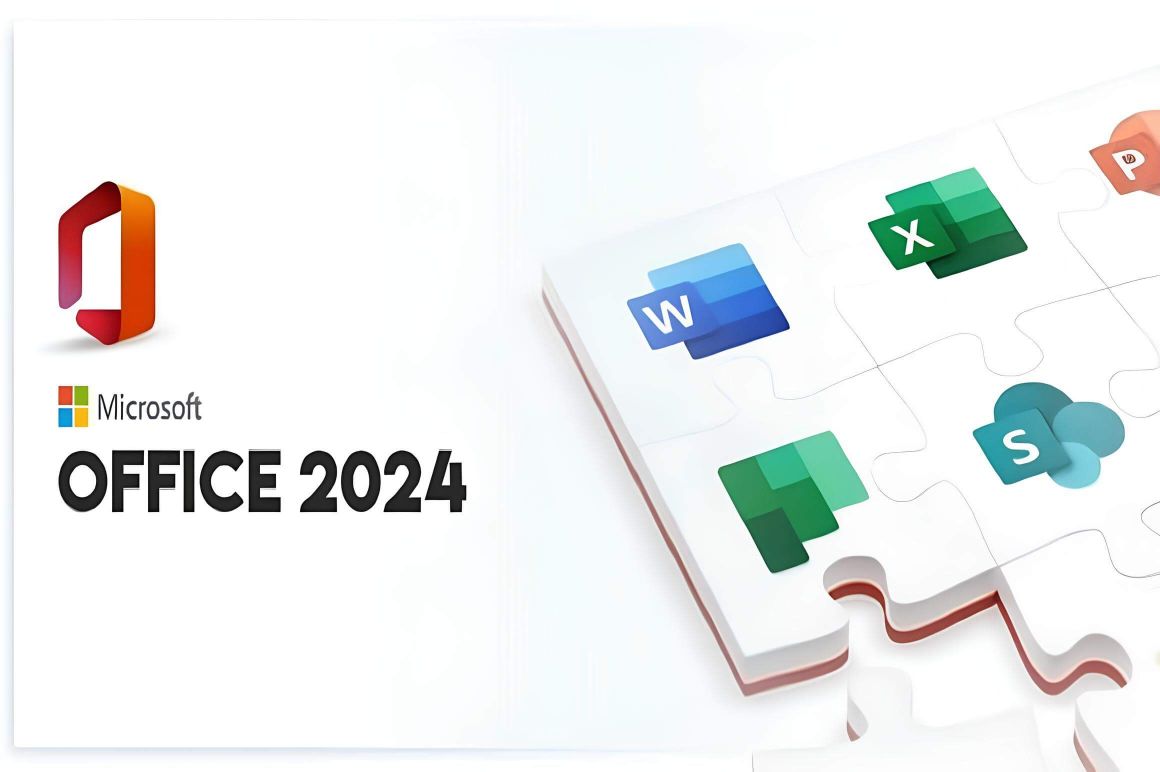
-
Introduction:
Vous souhaitez télécharger Office 2024 sous format ISO, l'installer facilement et l'activer pour accéder à toutes ses fonctionnalités ? Ce guide vous accompagne étape par étape pour réussir chaque étape du processus. Avec le fichier ISO d’Office 2024, vous obtiendrez une version complète et rapide à installer, idéale pour les utilisateurs souhaitant accéder aux outils Microsoft comme Word, Excel, PowerPoint et Outlook. Découvrez ici comment télécharger Office 2024 ISO, l'installer sur votre appareil et l'activer pour commencer à utiliser la suite bureautique incontournable.
-
Configuration requise
Fichier de téléchargement d'Office 2024.
Système d'exploitation : Windows 10, Windows 11, Windows Server 2019 et Windows Server 2022.
-
Étapes à suivre
Télécharger Office 2024
-
Dès que vous avez reçu votre commande d'Office 2024, accédez au lien de téléchargement inclus dans l'email de confirmation pour démarrer le téléchargement. Assurez-vous d'avoir une connexion internet stable pour télécharger rapidement le fichier ISO d'Office 2024

-
Une fois le fichier d’ Office 2024 téléchargé, ouvrez le dossier de téléchargement pour accéder au fichier ISO. Vérifiez que le téléchargement est complet et que le fichier est bien présent. Ensuite, vous pourrez commencer l'installation pour profiter de toutes les applications de Microsoft Office 2024 et maximiser votre productivité
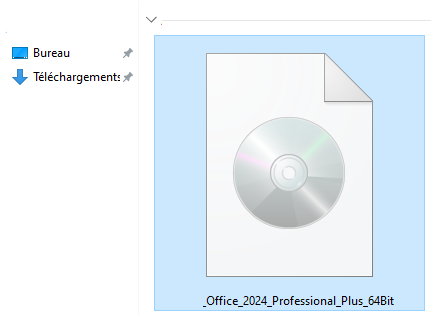
Installer Microsoft 2024:
-
Pour monter le fichier Office 2024, vous avez le choix entre deux méthodes simples :
Méthode 1 :
Faites un clic droit sur le fichier Office 2024 , puis sélectionnez "Monter" pour ouvrir le dossier d'installation. Cela créera un lecteur virtuel où vous pourrez accéder directement aux fichiers nécessaires pour lancer l’installation d'Office 2024.
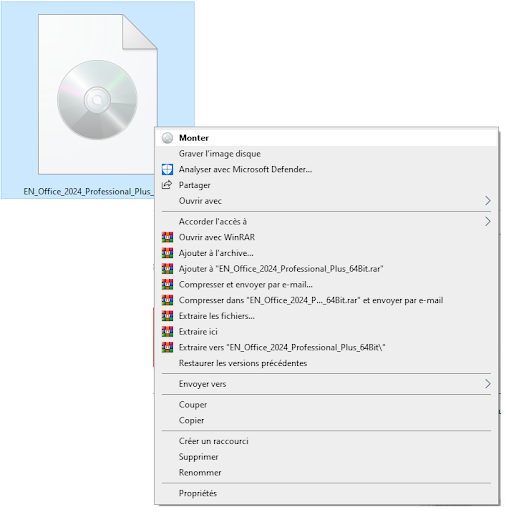
Méthode 2 :
Cliquez avec le bouton droit de la souris sur le fichier Office 2024, sélectionnez "Ouvrir avec", puis choisissez "Explorateur Windows".
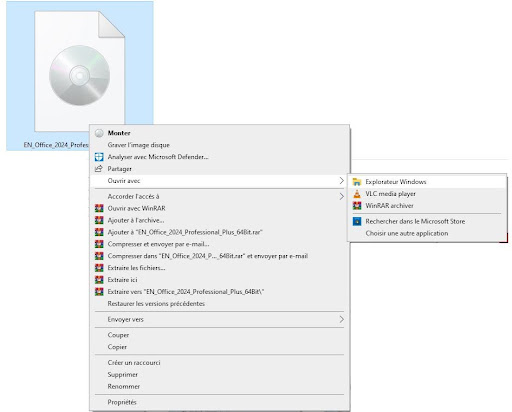
-
Le dossier d'installation s'ouvre. Veuillez double-cliquer sur “cliquez pour exécuter” pour lancer l'installation d'Office 2024. Suivez ensuite les instructions à l'écran pour compléter le processus d'installation.
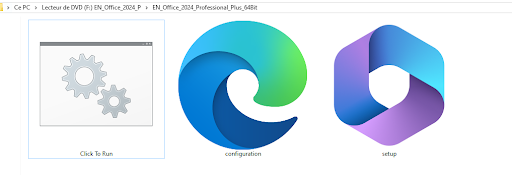
-
Veuillez patienter jusqu'à ce que le processus d'installation d'Office 2024 soit terminé. Cela peut prendre quelques minutes, selon les performances de votre ordinateur. Une fois l'installation terminée, vous pourrez commencer à utiliser toutes les applications de la suite
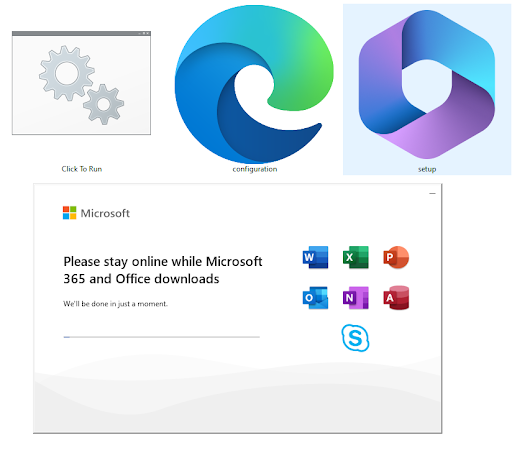
-
Office 2024 est maintenant installé. Cliquez sur Fermer..
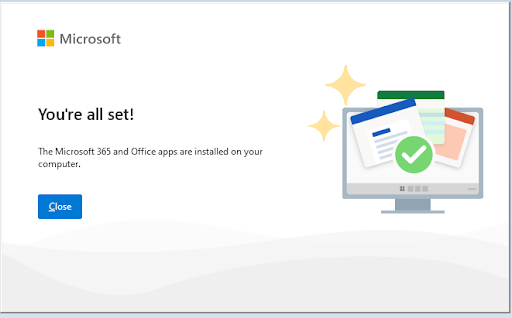
Activer Microsoft Office 2024 :
-
Pour activer Microsoft Office 2024, veuillez ouvrir n'importe quelle application Office. Cliquez sur le menu Démarrer, puis tapez "Word", "Excel", ou toute autre application de la suite.
Ci-dessous un exemple concret de Word 2024:
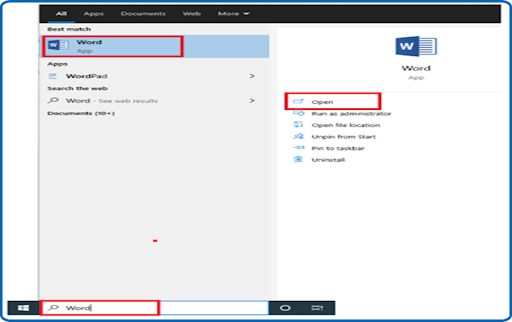
-
Cliquez sur Document vierge, puis sélectionnez Fichier et enfin Compte.
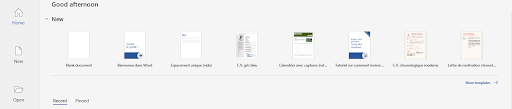
-
Pour activer votre Microsoft Office 2024, il vous suffit de saisir la clé de licence (25 caractères) et de cliquer sur "Suivant".
En cas de problème avec la boîte d'activation, suivez les étapes ci-dessous : Cliquez sur Document vierge , puis sélectionnez Fichier et cliquez à nouveau sur Compte .

-
Saisissez votre clé d'activation (25 caractères), puis continuez pour activer votre Microsoft Word 2024.
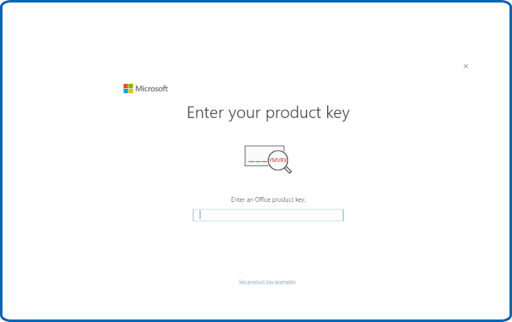
-
Votre Microsoft Office 2024 est maintenant installé et activé.
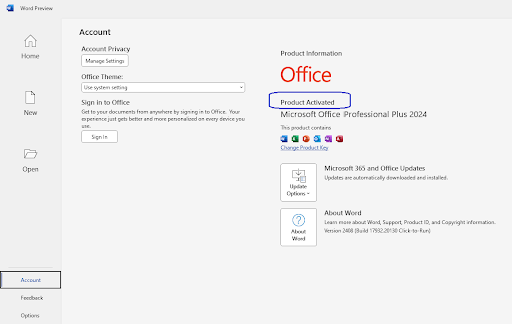
Félicitations ! Votre Microsoft Office 2024 est activé. Toutes les applications d'Office 2024 sont désormais à votre disposition sans aucun problème.
-
-
Lire aussi
Comment installer Word 2019



